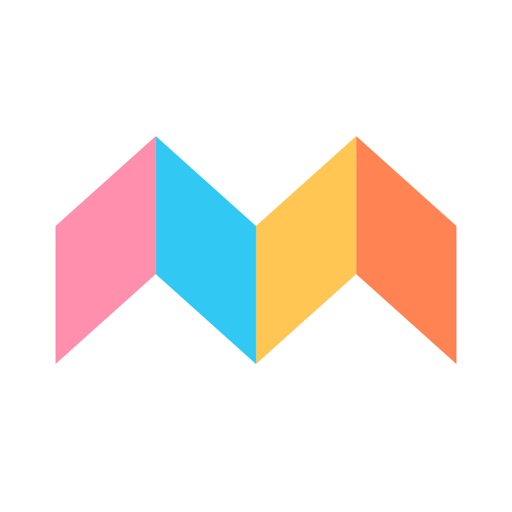離れて暮らす自分の母親に、いつでも気軽に孫の顔を見せてあげたくて始めた、
「みてね」
このアプリの良いところは、 写真も動画も容量無制限でアップ出来るトコ。
スマホの容量が足りなくなった時、「みてね」に写真や動画をアップし、
「みてね」に移動させたスマホ内の写真や動画を削除することで、容量を軽くしたり、
「みてね」に写真や動画をアップしておくことで、
スマホ内のファイルが全て消えてしまうなど、いざという時のバックアップとしても利用可能☆
又、古い写真も最近撮った動画も、アップすると同時に自動で整理してくれるので、とても便利。
他に便利な点は、
写真を見ることができるのは、
招待した家族だけですし、画像をアップすれば、招待した家族に画像がアップされた旨の通知が届き、
招待した家族が見てくれたら、「みたよ履歴」という、見てくれた履歴が表示されるので安心です。
この記事では、そんな便利なアプリ「みてね」の簡単な使い方を紹介したいと思います。
もくじ
「みてね」の簡単な使い方
1 まずはアプリをダウンロード
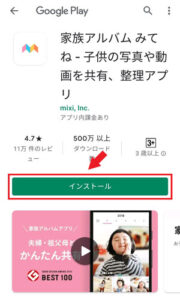
「インストール」をタップ。
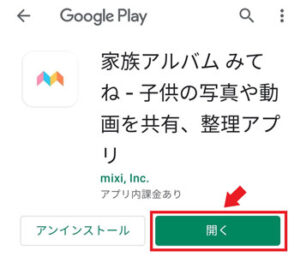
「開く」をタップ、するか、又は、

スマホの画面上に作成された、アプリ「みてね」のアイコンをタップすることで、
「みてね」を開くことが出来ます。
2 「みてね」のアカウントを作成

「新しく家族アルバムを作成」をタップ。
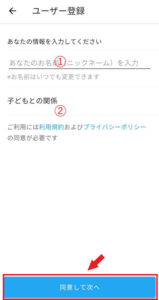
①の「あなたのお名前(ニックネーム)を入力」の欄をタップし、
名前(ニックネーム)を入力、
②の「子どもとの関係」の欄をタップし、
表示される「パパ・ママ」等の選択肢の中から適切なものをタップ。
最後に、「同意して次へ」をタップ。
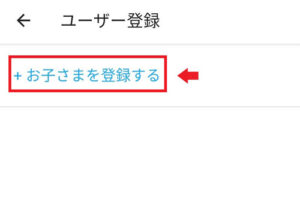
次の画面にて、「お子さまを登録する」をタップします。
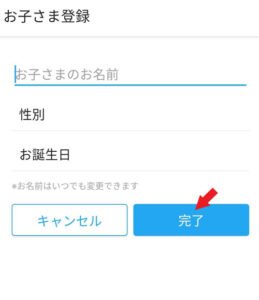
子供の名前、性別、誕生日を入力して、
「完了」をタップすれば、アカウントの作成完了です。
続いて、家族を招待する画面へと遷移します。
3 おじいちゃん、おばあちゃんを招待する

「家族を招待する」をタップ。
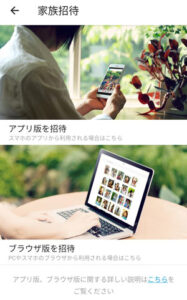
アプリ版で招待するか、ブラウザ版を招待するか、
どちらか上下の画像をタップし選びます。
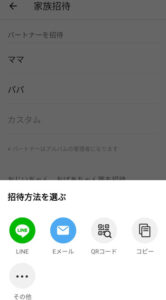
「招待方法を選ぶ」の項目の中より、
LINE、Eメール、QRコード等を選択。
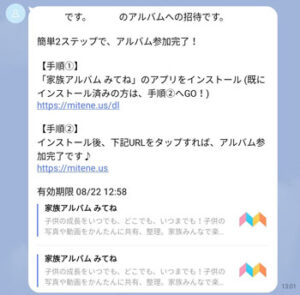
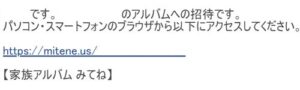
後は、
おじいちゃん、おばあちゃんが、無事アカウントの作成を完了するのを待ちましょう☆
ブラウザ版で招待した場合の「みてね」の画面内容
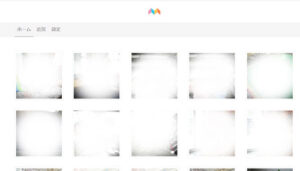
ブラウザ版は簡易的な作りで、利用できるメニューは、
「ホーム」「近況」「設定」の3つのみです。
「ホーム」画面にて、新しくアップされた順番に写真を見ていくのですが、
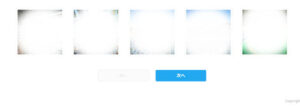
下にスクロールしていくと、最下部に「次へ」ボタンがあるのみで、
検索ボタンは設置されていません。
ですので、過去の写真を見ようとすると、
この「次へ」ボタンをひたすらクリックしていくしかないです。
ここがブラウザ版で招待した場合の難点でしょうか。
4 アプリの操作法

画面最下部のアイコンにて操作します。
① アルバム
①のアルバムのアイコンにて、家族がアップした写真や動画を見ることが出来ます。
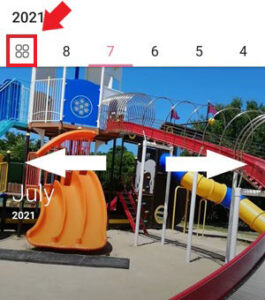
画面を左右にスワイプ(なぞる)することで、
月ごとの切り替えができます。
年ごとの切り替えは、左上、四角が四つ並んだアイコンをタップし、
遷移したページの最下部に、「年ごと」の項目がありますので、
そこにて選択します。
② 近況
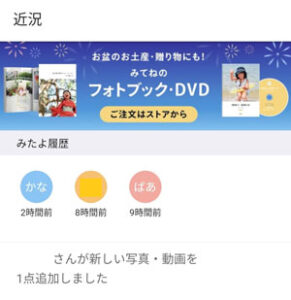
「近況」のアイコンをタップすると、
招待した家族が見てくれた履歴や、家族が新たに写真や動画をアップした履歴が表示されます。
③ 追加
写真や動画をアップするには、③の「追加」をタップします。
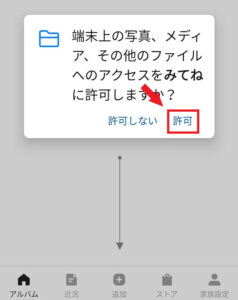
初めて「みてね」のアプリを利用する場合のみ、
写真関連ファイルへのアクセス許可を求めてきますので、
「許可」をタップ。
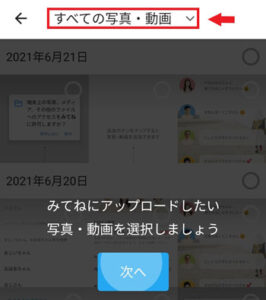
「すべての写真・動画」をタップすることで、端末内の写真・動画ファイルが全て表示されますので、
アップしたい写真や動画が入っているファイルを選択します。
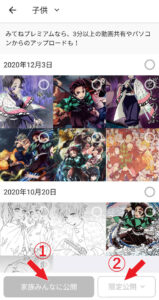
アップしたい写真をタップし(複数選択可)、
招待したみんなに公開する場合は、①の「家族みんなに公開」を、
夫婦だけで見れるようにするには、②の「限定公開」をタップすることで、
アップロード完了です☆
いつも利用している画像ビューワーよりのアップ
いつも画像を見るのに利用されているアプリからのアップロードの方が、
簡単かもしれません。
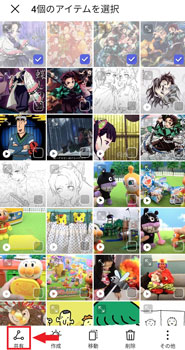
いつも画像を見るのに利用されているアプリにて、
写真を選択し(複数選択可)、
ご利用の端末により、表示場所等異なるかもしれませんが、「共有」のボタンをタップします。
端末内のアプリで共有の動作可能なアプリが全て表示されますので、
その中より「みてね」のアプリを選択。
以上で、アップロード完了です☆
④ ストア
ストアにて有料のフォトブックを作成したり、写真をプリントすることが可能です。
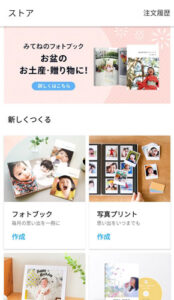
また、月額480円の「みてねプレミアム」に登録することで、
通常なら最大3分までしかアップロードできない動画も、最大10分まで可能となります。
⑤ 家族設定
家族設定の項目では、新たな家族の招待や子供の追加が可能です。
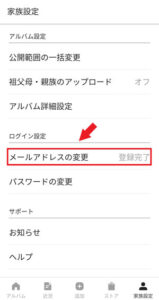
又、メールアドレスの登録を完了しておかないと、
スマホの破損した時や、機種変更時にデータを復旧できない恐れがありますので、
必ず登録を済ませておきましょう。
まとめ
以上が、家族で写真や動画を共有するのに便利なアプリ、
「みてね」
の使い方でした。
このアプリにアップロードしておけば、いざという時のバックアップにも使える便利なアプリ。
Googleのプレイストアにての評価が高いのも頷けます☆